最近有位win8系统用户在电脑使用u盘的时候,却发现u盘里的文件不见了,而u盘的内存却还是占用着的,用户不知道怎么解决,为此非常苦恼,那么win8系统u盘里的文件不见了如何解决呢?今天为大家分享win8系统u盘里的文件不见了解决方法。
u盘里的文件不见了解决方法:
1、下载使用“USBClear”U盘专杀工具来恢复U盘被隐藏文件;
2、解压并双击运行其中的“FolderCure.exe”程序,该程序用于恢复U盘中被隐藏的文件或文件夹;如图所示:
3、在打开的程序主界面中,点击“开始扫描”按钮;
4、接着会弹出扫描选项扩展窗口,直接点击“执行U盘扫描”项;
5、待扫描结果完成后,如果U盘中确实存在被隐藏的文件或文件夹,则弹出如图所示的窗口,根据实际需要,勾选要恢复的文件或文件夹,点击“修复所选”按钮;
6、接下来会弹出“警告”窗口,直接点击“是”按钮;
7、等待一会儿,就会发现被隐藏的文件成功修复,点击“退出”按钮;
8、在接下来弹出的窗口中,直接点击“是”按钮,将进行更彻底的修复及恢复文件操作;
9、待整个修复过程完成后,重启一下电脑即可。
关于win8系统u盘里的文件不见了的解决方法就为小伙伴们详细分享到这里了,如果用户们使用电脑的时候碰到了同样的问题,可以参考以上户那个发步骤进行解决哦,希望本篇教程对大家有所帮助
关键词: u盘








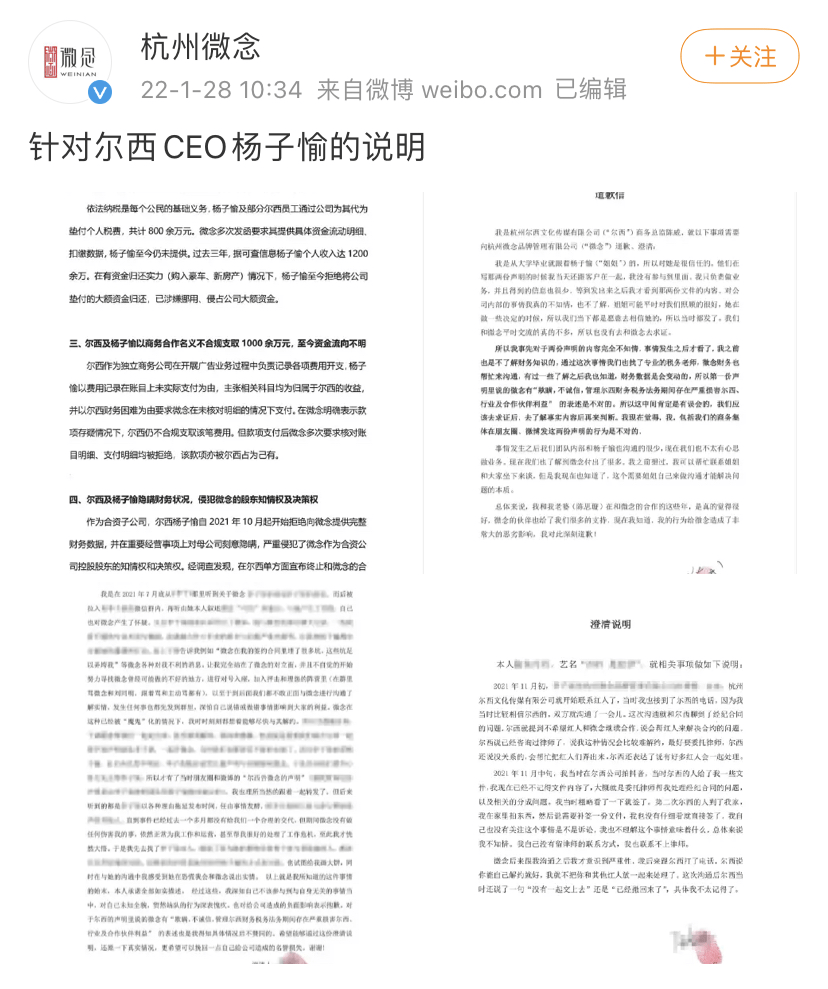
















 营业执照公示信息
营业执照公示信息